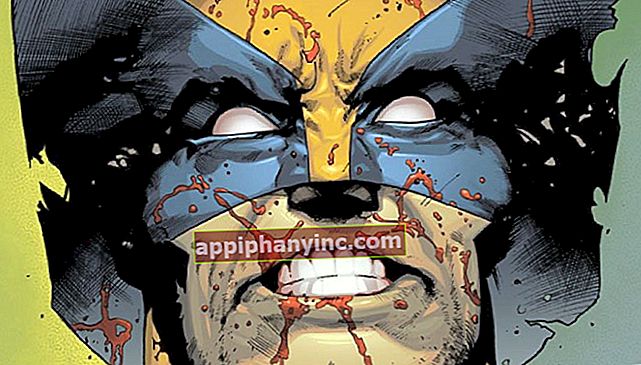Jak odemknout mobil bez použití PIN, vzoru nebo hesla

Android je operační systém, který uživatelům umožňuje provádět úpravy. A protože to ohrožuje zabezpečení dat, je nutné zavést ochranná opatření. Jedním z nich je zámek obrazovky, pomocí kterého dokážeme zabránit jiným lidem v přístupu k informacím v zařízení.
Obrazovka nabízí tři způsoby uzamčení: PIN, vzor a heslo. Kteroukoli z nich lze konfigurovat přístupem k nastavení zařízení. Skutečný problém nastane, když dojde k chybě počítače a zapomněli jsme použitý bezpečnostní prvek.
Je zcela běžné, že uživatel zapomene informace o odemčení. A tím ztratíte přístup k zařízení. Tato situace může být docela stresující. Existují však alternativy, které vám pomohou odemknout obrazovku. V dnešním příspěvku jednoduchým způsobem vysvětlíme kroky, které je třeba provést, abyste obnovili informace o zabezpečení a mohli tak znovu vstoupit do vašeho počítače. Pojďme tam!

Odemknutí obrazovky zařízení s operačním systémem Android
Většina uživatelů mobilních zařízení zpanikaří, když zjistí, že je jejich telefon zamčený. Je zcela běžné, že si nepamatují PIN, vzor nebo heslo, které obvykle používají pro přístup na obrazovku. Google vyvinul metody obnovy, protože jde o situaci, která nastává velmi pravidelně. A střídání týmů není možnost, k níž se lze uchýlit každou chvíli.
Existuje několik způsobů, jak tento problém vyřešit. Dále popíšeme ty nejběžnější, které nemusí být nutně nejjednodušší. Uživatel může prozkoumat tyto různé alternativy, i když není zaručeno, že budou vždy úspěšné.
1 - Najděte mé zařízení
Je to možnost dostupná pouze v rámci platformy Google. Zařízení Android potřebují účet Gmail, aby měli přístup ke všem jeho funkcím. Pokud máte aktivní Najít moje zařízení, poté z počítače bude možné zařízení zablokovat nebo vymazat. Avšak také pomocí stejného nástroje můžeme vytvořit nové heslo, které nám umožní odemknout ho.
Způsob odblokování je přístup na webovou stránku myaccount.google.com/find-your-phone. Musíte zadat informace o přihlaste se ke svému účtu Google. Poté vyberte zamčené zařízení a klikněte na možnost Zamknout telefon.

Umožní vám vytvořit nové heslo. Po vytvoření tohoto nového hesla jej zadejte na uzamčeném zařízení. Nyní přejděte do nastavení a znovu nakonfigurujte uzamykací systém.
2 - Obnovte si heslo pomocí Gmailu
Jedná se o platnou alternativu, pokud je blokovaným zařízením počítač se starou verzí systému Android. Nejjednodušší způsob odblokování je prostřednictvím vašeho účtu Gmail. K tomu musíte zkuste odemknout tým pět krát bez úspěchu.
Tím se aktivuje možnost „Zapomněli jste heslo“. Dále je nutné zadat svůj e-mail a heslo pro odemčení zařízení. Nezapomeňte, že k provedení této akce musíte mít připojení k internetu.

3 - Smartlock
S každou aktualizací systému Android je k dispozici stále více bezpečnostních metod. Jednou z možností je předchozí konfigurace Smartlock. To znamená, že jakmile zakoupíte zařízení, je nutné tuto možnost aktivovat. Ušetří vám mnoho budoucích problémů souvisejících se zámkem obrazovky. Dále vysvětlíme, jak jej používat.
Jedná se o správce Google, který vám umožňuje ukládat informace týkající se zabezpečení. A to je pro určité aplikace nezbytné. Chcete-li použít tuto možnost, přejděte na tento web //passwords.google.com. Zde se zobrazí a seznam všech hesel které byly uloženy ve vašem účtu. Vyhledejte PIN a zadejte jej pro odemknutí telefonu.

4 - Nouzový režim pro deaktivaci zámků třetími stranami
Je užitečné, pokud k blokování dochází prostřednictvím takzvaných aplikací blokujících třetí strany. Nejlepší možností pro odemknutí mobilu je tedy volání „Nouzový režim“. Lze jej aktivovat restartováním telefonu, ale aplikace třetích stran budou deaktivovány.
Použití této možnosti se bude u jednotlivých zařízení lišit. U většiny z nich jej však lze aktivovat podržením tlačítka vypnutí. Umožní zobrazení okna s vypnutou možností. Stiskněte a podržte na vypnutí dokud neuvidíte zprávu o spuštění v nouzovém režimu, kterou musíte přijmout. Poté přímo odinstalujte aplikaci zámku.

ADB pro odstranění systému zámku
Toto je nejsložitější způsob odemknutí obrazovky mobilního telefonu. Tato možnost je ideální pro ty, kteří mají znalosti v pomocí příkazů ADB. Před zahájením procedury musí být aktivována možnost ladění USB a nainstalována sada ADB v počítači (všechny podrobnosti najdete v TENTO DALŠÍ POST).
První věcí bude připojení zařízení Android k počítači. Nyní přejděte do adresáře ADB. Je třeba provést následující příkaz: „Adb shell rm /data/system/gesture.key“. Poté je nutné restartovat zařízení, blokovací systém bude deaktivován.

Jeden detail, který by nikdy neměl být zapomenut, je, že tato možnost bude fungovat tak dlouho, jak dlouho Ladění USB je povoleno. Počítači musí být také uděleno oprávnění pro přístup k informacím v zařízení. V opačném případě nebude možné provést příkazy ADB pro odemknutí.
Mohlo by vás zajímat: Základní průvodce příkazy ADB pro Android
Máte Telegram nainstalován? Získejte nejlepší příspěvek každého dne náš kanál. Nebo pokud chcete, zjistěte vše z našeho facebooková stránka.